联想拯救者怎么一键还原 联想拯救者一键还原系统操作步骤
更新时间:2022-07-25 21:12:17作者:run
在长时间操作联想拯救者电脑的过程中,如果出现一些系统故障是用户可以通过一键还原的方式来进行修复,今天小编教大家联想拯救者怎么一键还原,操作很简单,大家跟着我的方法来操作吧。
解决方法:
1.点击桌面左下角的“开始”,选择“设置”。
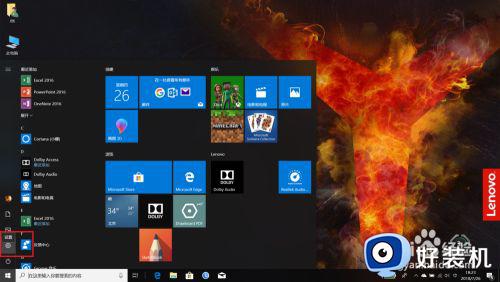
2.选择“更新与安全”。
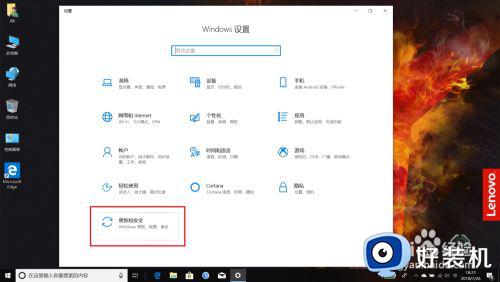
3.点击“恢复”选项卡。
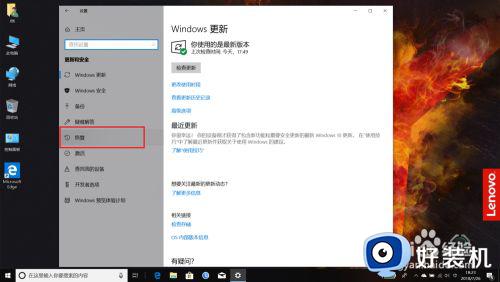
4.点击“开始”。
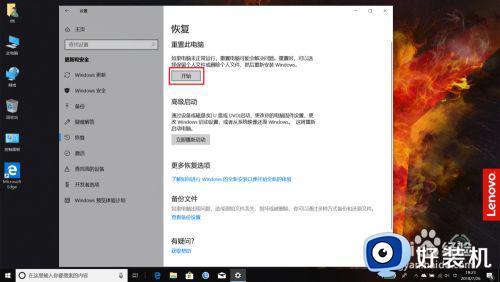
5.在弹出的窗口中,选择“删除所有内容”,此项可以保证系统恢复初始状态。
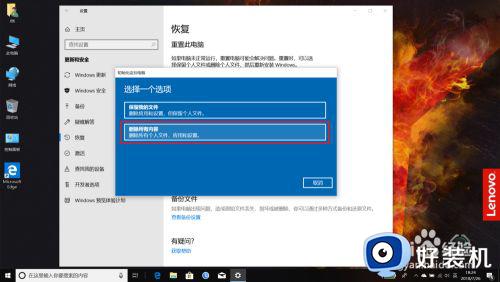
6.接下来选择“仅限安装了Windows的驱动器”,C盘的所有程序和文件都会被清除,其它盘符的文件都会保留,所以在恢复前务必把重要文件先移到其它盘符。
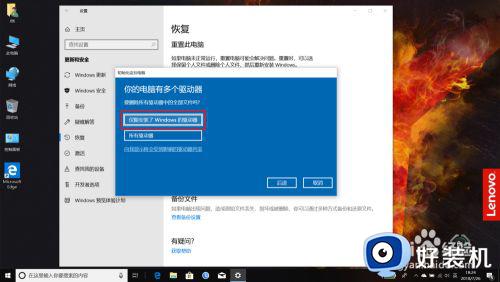
7.下一步,选择“删除文件并清理驱动器”。
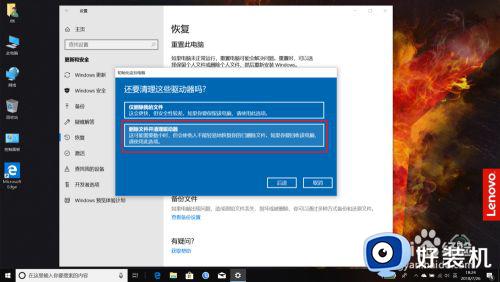
8.然后点击“重置”即可开始恢复出厂设置。
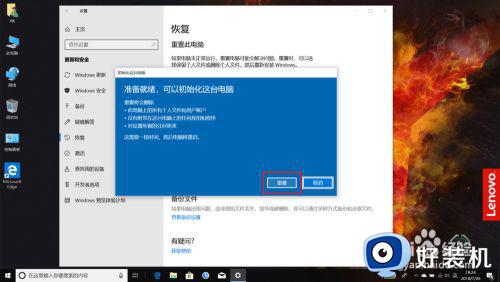
9.剩下的就是耐心等待啦。


以上就是有关联想拯救者一键还原系统操作步骤的全部内容,有需要的用户就可以根据小编的步骤进行操作了,希望能够对大家有所帮助。
- 上一篇: 怎么将联盟窗口化 联盟如何窗口化
- 下一篇: csgo怎么调持枪视角 csgo怎样调持枪视角
联想拯救者怎么一键还原 联想拯救者一键还原系统操作步骤相关教程
- 联想拯救者y7000bios怎么进入 联想拯救者y7000进入bios设置按哪个键
- 联想拯救者y7000怎么u盘启动 联想拯救者y7000笔记本bios设置u盘启动步骤
- 联想拯救者Y7000如何进入bios设置一键U盘启动
- 联想拯救者y7000怎样进bios模式 联想拯救者y7000进入bios方法
- 联想拯救者休眠无法唤醒屏幕怎么办 联想拯救者休眠模式后唤醒不了修复方法
- 拯救者键盘失灵怎么办 联想拯救者键盘失灵打不了字如何解决
- 拯救者怎么永久关闭背光灯 拯救者如何关闭背光灯
- 联想拯救者野兽模式怎么开启 联想拯救者野兽模式快捷键开启方法
- 联想拯救者怎么设置电池百分比 联想拯救者电池百分比如何显示
- 联想拯救者Y9000x如何进入bios设置U盘启动
- 115网盘如何下载磁力资源 115网盘下载磁力链接文件的方法
- 如何卸载联想浏览器 怎么把联想浏览器卸载
- excel表格a列被隐藏了怎么弄出来 excel表格a列隐藏如何显示
- lenovo打印机怎么连接电脑 联想打印机如何和电脑连接
- 百度网盘pc端怎么看共享文件 百度网盘电脑版如何查看共享文件
- 今日精选怎么关 360今日精选的关闭步骤
电脑常见问题推荐
- 1 百度网盘pc端怎么看共享文件 百度网盘电脑版如何查看共享文件
- 2 32位和64位的区别是什么 32位和64位系统的区别详解
- 3 秀米编辑器使用教程 秀米编辑器如何使用
- 4 wpsvba插件怎么安装 wps宏插件下载安装方法
- 5 windows进系统黑屏怎么办 windows系统黑屏一直进不了系统修复方法
- 6 设备管理器怎么打开 如何打开设备管理器
- 7 微信打字删除后面的字怎么取消 电脑微信打字会吃掉后面的字如何解决
- 8 网络经常断网又自动恢复怎么办 电脑自动断网一会儿又自动连上如何处理
- 9 steam下载位置更改方法?steam下载安装位置怎么改
- 10 itunes卸载不干净无法重新安装怎么办 电脑itunes卸载不干净安装不上如何解决
